Op de fysieke servers van ons VPS platform staat standaard een systeemtijd ingesteld, zoals dit voor elke computer het geval is. Wij proberen deze tijd altijd zo accuraat mogelijk te laten zijn, maar er zijn verschillende oorzaken waardoor hier een afwijking in kan ontstaan. Daarom is het voor applicaties die van de servertijd afhankelijk zijn niet verstandig om hier op te bouwen. Een voorbeeld is bijvoorbeeld een PHP-script waarbij iemand iets in een database plaatst met een datum en tijd erbij, zoals een forum- of blog-post.
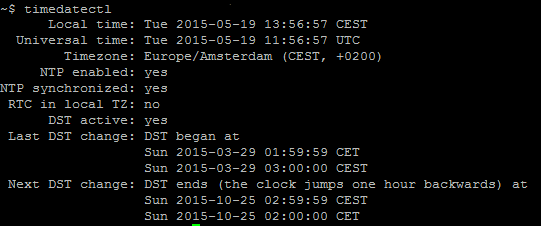
NTP
Om er voor te zorgen dat je systeemtijd altijd klopt, is het verstandig om gebruik te maken van NTP (Network Time Protocol). Wanneer je NTP inschakelt zal dit protocol de tijd van je server altijd synchroniseren.
In de meeste Linux distributies kun je met enkele commando's NTP installeren op je VPS.
Ubuntu:
sudo apt install ntp
Vervolgens kun je met het commando timedatectl de status controleren. Het kan nodig zijn om eerst het volgende commando nog uit te voeren voor je de juiste tijd ziet:
timedatectl set-timezone "Europe/Amsterdam"
Debian:
sudo apt install ntpCentOS:
sudo yum install ntp ntpdate ntp-doc
chkconfig ntpd on
ntpdate pool.ntp.org
systemctl start ntpdVoor Windows Server (2008 & 2012) wordt de tijd geregeld door het proces w32tm. In de meeste gevallen zijn onderstaande stappen binnen Powershell voldoende om NTP in te schakelen, maar hier is op Internet een hoop aanvullende informatie over te vinden.
Windows Server 2008
w32tm /config /manualpeerlist:pool.ntp.org,0x8 /syncfromflags:MANUAL net stop w32time net start w32time
Windows Server 2012 en nieuwer
w32tm /config /manualpeerlist:pool.ntp.org /syncfromflags:MANUAL Stop-Service w32time Start-Service w32time
Mocht je aan de hand van dit artikel nog vragen hebben, aarzel dan niet om onze supportafdeling te benaderen. Je kunt hen bereiken via de knop 'Neem contact op' onderaan deze pagina.





